CopyQ is een geavanceerde Clipboard Manager voor Windows 10
CopyQ is een gratis open source Clipboard Manager voor Windows 10/8/7 , die wordt geleverd met doorzoekbare en bewerkbare geschiedenis en ondersteuning voor afbeeldingsindelingen, opdrachtregelbesturing en meer. Het werkt feilloos en biedt een groot aantal functies. Het zijn dit soort tools die ons, gebruikers, helpen om optimaal gebruik te maken van de kopieer-plakfunctie.
CopyQ Klembord Manager
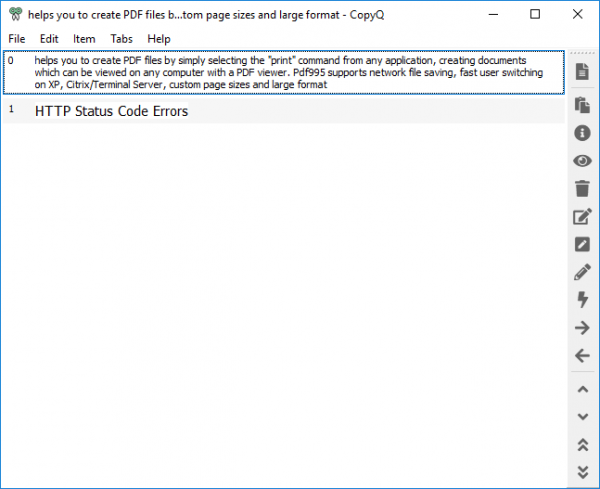
Copy-paste of de Clipboard - functionaliteit is een van de essentiële kenmerken van elk platform of besturingssysteem. De functie is niet alleen beschikbaar op computers, maar ook op smartphones en andere apparaten. Het klembord(Clipboard) helpt ons bij het kopiëren en plakken van dingen zoals toegangscodes, enkele herhaalde verwijzingen in een document of zelfs als het gaat om het kopiëren van een afbeelding of een bestand van de ene map naar de andere. Ondanks dat het een elementaire functie is, is het inderdaad erg krachtig.
Dat gezegd hebbende, zou de native klembordfunctionaliteit op elke machine slechts één invoer onthouden. Als u meerdere items op het klembord(Clipboard) wilt opslaan , is het niet mogelijk om de native functie hiervoor te gebruiken. Daarom gebruiken we klembordmanagers van derden.
Het beste van CopyQ is dat het niet geïnstalleerd hoeft te worden en draagbaar is. Het enige dat u hoeft te doen, is gewoon het bestand uitvoeren en u bent klaar om te gaan. CopyQ slaat alle dingen op die u naar uw klembord(Clipboard) kopieert en dit omvat opgemaakte tekst, HTML , afbeeldingen en elke andere vorm van gegevens. Het klembord(Clipboard) is toegankelijk met de F3-toets.
CopyQ-functies
Andere geavanceerde CopyQ- functies omvatten degene waarmee u afzonderlijke tabbladen kunt gebruiken voor verschillende klemborditems. Dit is vergelijkbaar met het gebruik van Bookmark Manager en het scheiden van de bladwijzers in elke map, bijvoorbeeld werk, project, ideeën, enz. De tool slaat gegevens op over meerdere datasessies, en dit kan een uitwijkplan zijn als u vergeet een bladwijzer te maken voor sommige sites.
Configuraties
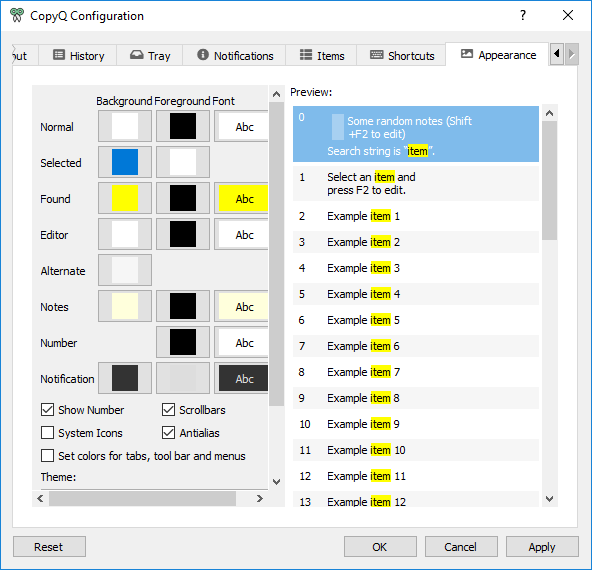
CopyQ is standaard ingesteld om 200 items op te slaan, en het beste is dat u dit in de instellingen kunt wijzigen. Gebruikers kunnen de tekst opmaken door gebruik te maken van functies zoals Omloop(Wrap) lange tekst, Vi Style - commando's en Always on top. Zoals eerder uitgelegd, kunt u een boomstructuur met tabbladen toevoegen en bepaalde items verbergen. Men kan ook het pictogram in het systeemvak uitschakelen, zodat het programma toegankelijk is via snelkoppelingen. Verder kan men ook de programmasnelkoppelingen aanpassen en kleuren en lettertypen wijzigen. Bovendien kunt u ook de kleuren en lettertypen wijzigen.
Ondersteuning voor importeren en exporteren
De beste manier om uw zoekopdracht te catalogiseren of liever te archiveren, is door de volledige synchronisatiefunctie te gebruiken. Met deze functie kunt u uw klembord synchroniseren zodat het op andere apparaten kan worden gebruikt. Met CopyQ(CopyQ) kunnen gebruikers ook een back-up van de gegevens maken.
Sorteeropties voor klemborditems
Deze functie is handig wanneer u de invoer op het klembord wilt sorteren. Deze functionaliteit kan bijvoorbeeld worden gebruikt om uw invoer chronologisch, alfabetisch, in oplopende of aflopende volgorde van het nummer te rangschikken en nog veel meer.
Scriptfunctie:
Deze functie is vooral handig als u sommige items op een niet-triviale manier wilt verwerken. De functie is toegankelijk via de opdrachtregel als "copyq eval SCRIPT", hier verwijst " Script " naar een reeks opdrachten die in JavaScript zijn geschreven .
Het afronden(Wrapping it up)
CopyQ is absoluut een van de meest uitgebreide klembordmanagers die ik ben tegengekomen. Het is open source van aard en biedt een overvloed aan functies zoals tab-, script- en sorteeropties. CopyQ is ook de beste keuze, vooral als je een ontwikkelaar bent. Als je meer wilt weten over de Scripting- functies en deze wilt downloaden, bezoek dan hier(here)(here) de homepage . In een notendop, de CopyQ biedt een heleboel functies en aanpassingsopties, en het programma is draagbaar.
Meer gratis klembordbeheersoftware(free Clipboard manager software) hier.(More free Clipboard manager software here.)
Related posts
Beste gratis Clipboard Manager-software voor Windows 11/10
Cloud Klembord (Ctrl+V) werkt niet of synchroniseert niet in Windows 10
Klembord wissen met snelkoppeling, CMD of contextmenu in Windows 10
Leg meerdere inhoud vast op het klembord met ClipAngel voor Windows 10
4 manieren om de geschiedenis van het klembord in Windows 10 te wissen
Hoe de DPI Awareness-modus van apps te bekijken in Windows 10 Taakbeheer
Browser Taakbeheer gebruiken in Microsoft Edge in Windows 10
One Commander is een gratis alternatief Bestandsbeheer voor Windows 10
Gratis alternatieve software voor Taakbeheer voor Windows 10
Trend Micro Password Manager voor pc met Windows 10
Hoe de geschiedenis van het klembord te bekijken op Windows 10
Wijzig de snelheid van de gegevensupdate van Taakbeheer in Windows 10
Het klembord gebruiken in Windows 10: oudere items plakken, items vastzetten, items verwijderen, enz.
Wat is de laatste BIOS-tijd in Windows 10 Taakbeheer?
StorURL: bladwijzerbeheer voor meerdere browsers voor Windows 10
Hoe Taakbeheer in Windows 10 eenvoudig in of uit te schakelen?
Windows 10 Update beheren of stoppen met WAU Manager
9 dingen die u kunt doen vanuit de compacte weergave van Taakbeheer in Windows 10
Neat Download Manager voor Windows 10 versnelt je downloads
Repareer 100% schijfgebruik in Taakbeheer in Windows 10
